
Muchos usuarios informan del código de salida 0 de Minecraft cuando juegan juegos de Minecraft. Según los usuarios, el juego comienza a fallar y reciben el mensaje de error en la pantalla que su juego necesitaba para salir con éxito.
El juego se estrelló
Ha ocurrido un problema inesperado y el juego se ha bloqueado. Lamentamos las molestias.
Código de salida: 0
El error del código de salida 0 de Minecraft Crashes es muy irritante, ya que cada vez que el juego se bloquea, sales del juego y tu juego se pierde por completo. Entonces, aquí descubra los culpables comunes que hacen que el juego se bloquee y salga con éxito del juego.
¿Por qué aparece el error ” Minecraft se bloquea Código de salida 0 “?
Hay muchas razones diferentes responsables del código de salida 0 de Minecraft Crashes.
- Problemas de RAM: si te estás quedando sin espacio o con poca RAM, mientras juegas, comienza a fallar y esto es lo que causa el código de salida 0 en Minecraft. Puede agregar más RAM para resolver el problema.
- Versión de Java desactualizada: a veces, la versión de Java desactualizada comienza a entrar en conflicto con los programas, por lo que esta podría ser la razón mientras ve el error. Para solucionarlo, actualice la versión de Java.
- Controladores de gráficos desactualizados: la causa más común responsable del bloqueo del juego es el controlador de gráficos roto o desactualizado. Por lo tanto, verifique los controladores de gráficos desactualizados y actualícelos.
- Mods incompatibles: si estás usando mods, existe la posibilidad de que tus mods sean incompatibles con el juego y provoquen que el juego se bloquee, así que, en este caso, quita los mods y comprueba si el problema está solucionado.
Ahora que está familiarizado con los culpables comunes, es hora de seguir las correcciones una por una que funcionaron para varios usuarios afectados para eludir el error y comenzar a reproducirlo sin fallar.
¿Cómo arreglar el código de salida 0 de Minecraft en Windows?
#Solución 1: Cerrar los programas en conflicto
Las diversas encarnaciones durante la última década no han logrado eliminar la compatibilidad de los problemas de Minecraft. Puede decir que este problema puede surgir debido a programas en conflicto en su PC. Para solucionar este problema desde su PC por completo, debe detener los programas que están en conflicto con otros programas en su PC.
Aquí está la guía desde la cual puede identificar y cerrar esos programas en conflicto desde su PC.
- Primero, haga clic en el botón Ctrl-Alt-Del juntos para abrir el Administrador de tareas y podrá ver la lista de los programas que se están ejecutando actualmente en su PC.
- Ahora, navegue a la pestaña Procesos y detenga todos los programas haciendo clic en el botón Finalizar proceso.
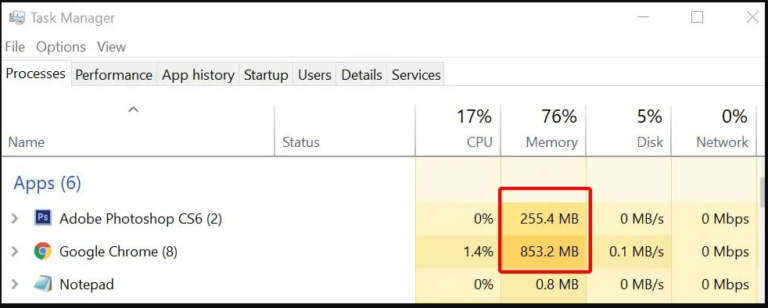
- Cada vez que reciba un mensaje de error, debe detener el proceso.
- Una vez que sepa sobre el programa defectuoso, desinstálelo de su PC.
Pero en caso de que, después de hacerlo, aún se enfrente al mismo problema, continúe con las siguientes soluciones de resolución de problemas que se indican a continuación.
# Solución 2: elimine todos los mods de Minecraft de la PC
Minecraft tiene que ver con la flexibilidad de las modificaciones que proporciona al jugador una buena experiencia de juego en un entorno realista. Pero a veces, puede ser una de las razones por las que tu Minecraft comienza a fallar. Por lo tanto, se recomienda eliminar todos los modos. Por lo tanto, siga todas las instrucciones que se dan a continuación para eliminar los mods de Minecraft de su PC:
- Primero, abra el cuadro de diálogo Ejecutar haciendo clic en el botón Windows + R.
- Ahora, en el cuadro de diálogo Ejecutar, escriba el siguiente comando.
- %AppData%
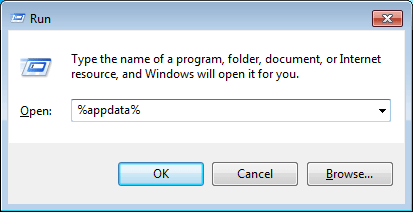
- Después de hacerlo, se abrirá el Explorador de Windows. En el directorio de itinerancia, abra la carpeta .minecraft.
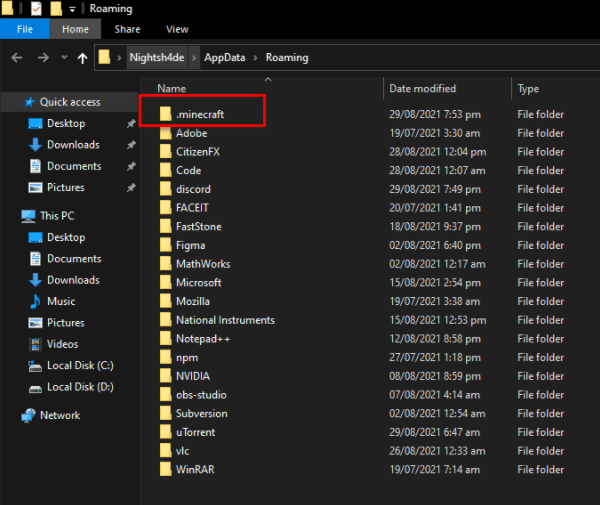
- Desplácese hacia abajo, navegue hasta la carpeta de mods y ábrala.
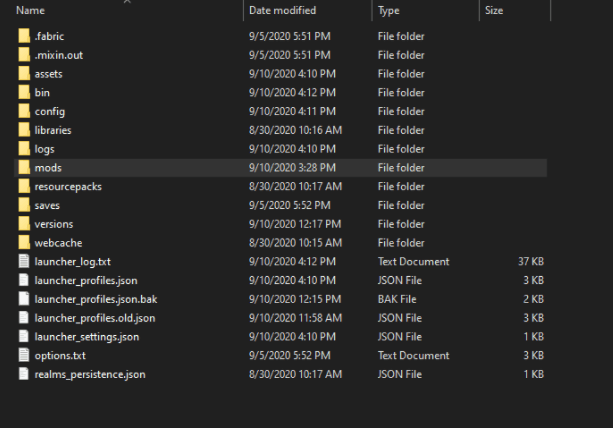
- Ahora, haga clic derecho en cada modo individualmente y haga clic en el botón Eliminar.
Si aún tiene el mismo problema después de eliminar todas las modificaciones, eche un vistazo a las siguientes soluciones de resolución de problemas que se indican a continuación.
# Solución 3: actualice su controlador de gráficos
A veces, debido a un controlador desactualizado o dañado, puede generar este código de salida de Minecraft 0. Por lo tanto, se recomienda que actualice su unidad gráfica. Si desea comprobar si el controlador de su tarjeta gráfica está actualizado o no, siga las instrucciones que se proporcionan a continuación y actualice su unidad.
- Abra el menú de inicio rápido para eso Haga clic en la tecla Windows + X.
- Después de eso, haga clic en la opción Administrador de dispositivos de la lista proporcionada.
- Ahora, expanda la lista que apareció para eso, presione la opción Adaptadores de pantalla.
- Ahora, debe hacer clic derecho en el controlador de la tarjeta gráfica.
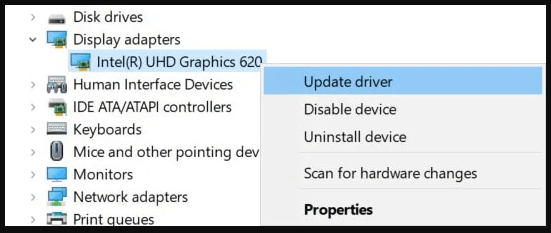
- Actualice su controlador de gráficos
- Después de eso, presione el botón Actualizar controlador.
- Y luego seleccione la opción Buscar automáticamente para el controlador.
- Ahora, su PC buscará la última actualización disponible o no. Si hay alguna actualización disponible, su PC descargará automáticamente la última actualización y la instalará en su PC.
- Después de instalar la actualización, reinicie su PC.
Aparte de esto, si no desea seguir la solución manual por algún motivo. Entonces no se preocupe, aquí tenemos una opción para ahorrar tiempo. Con la ayuda de la potente Driver Updater Tool, puede actualizar su controlador, no solo que puede solucionar todos los problemas relacionados con el controlador fácilmente en poco tiempo.
Obtenga Driver Updater para actualizar su controlador de gráficos automáticamente
# Solución 4: actualice su Java
Si está utilizando la edición Java, compruebe que Java esté actualizado o no. Debido a Java desactualizado, puede provocar que el juego de Minecraft se bloquee con el código de salida 0, el entorno de ejecución de Minecraft y muchos problemas importantes. Por lo tanto, se sugiere actualizar su controlador de vez en cuando para evitar esta situación. Así que siga las instrucciones que se dan a continuación para actualizar su Java.
- Visite el sitio web oficial de Java Runtime Environment.
- Después de eso, desplácese hacia abajo y busque la sección de Windows
- Ahora, haga clic en el hipervínculo de Windows Online para descargar la última versión de Java para Windows. También puede descargar Java de acuerdo con su sistema operativo.
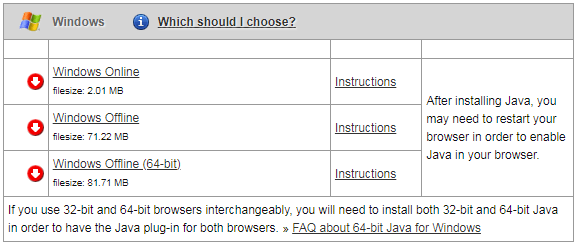
- Ahora su Java comienza a descargarse. Después de eso, instale java en su PC con Windows.
- Debe seguir las instrucciones que aparecen en pantalla para instalar Java en su PC.
- Después de hacerlo, reinicie su PC con Windows. Y verifique si el código de error 0 de Minecraft está resuelto o no.
# Solución 5: reinstalar la biblioteca en tiempo de ejecución
Si sus bibliotecas de tiempo de ejecución, como el paquete MS Visual C ++, no están instaladas correctamente, también puede causar un problema con el código de salida de bloqueo 0 de Minecraft.
Si también se enfrenta a lo mismo, debe reinstalar este paquete de MS Visual C ++, puede ayudarlo a resolver su problema. Por lo tanto, siga las instrucciones que se dan a continuación para reinstalar la biblioteca en tiempo de ejecución:
- Haga clic en el icono de Windows
- En la barra de búsqueda, escriba el panel de control y luego haga clic en el botón
- Después de eso, presione la opción de programas y funciones.
- Aquí tienes que buscar el paquete redistribuible de Microsoft Visual C ++
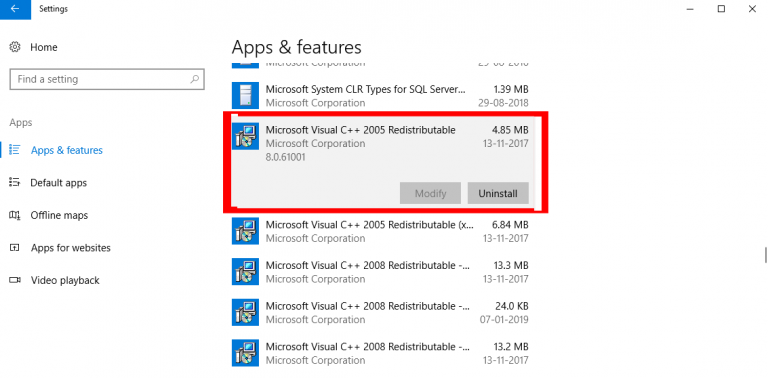
- Después de eso, haga clic derecho sobre él y luego presione el botón de desinstalación.
Una vez que se complete el proceso de desinstalación, descárguelo nuevamente visitando el sitio web oficial de Microsoft y luego instálelo en su PC. Después de hacerlo, ahora verifique si el error aún existe o no.
# Solución 6: Arranque limpio
Todos usamos diferentes PC / Laptops con diferentes especificaciones y configuraciones de escritorio. Por lo tanto, es difícil identificar cuál es la razón principal del error. Pero un reinicio limpio permite que su PC funcione sin problemas sin ningún error y le da un nuevo comienzo a su PC. Por lo tanto, siga las instrucciones que se dan a continuación para hacerlo:
- Abra el comando EJECUTAR presionando la tecla Win + R al mismo tiempo.
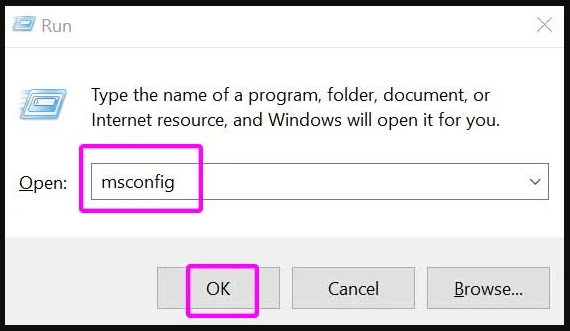
- En el cuadro de texto, escriba el siguiente comando y haga clic en el botón Aceptar para continuar.
- msconfig
- Aparecerá una ventana emergente, ahora vaya a la pestaña Servicios
- Y luego marque la casilla de verificación junto a la opción Ocultar todos los servicios de Microsoft.
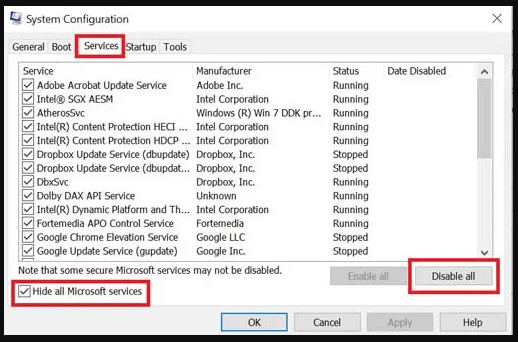
- Aquí tienes que desmarcar todos los servicios EXCEPTO la opción que pertenece a los fabricantes de hardware, por ejemplo, AMD, Realtek, Logitech, NVIDIA e Intel. Y luego haga clic en Desactivar todas las opciones.
- Después de eso, presione el botón Aceptar para guardar todos los cambios
- En el teclado, haga clic en la tecla Ctrl, Shift & Esc para abrir el Administrador de tareas, luego vaya a la pestaña
- Y haga clic en el botón Abrir Administrador de tareas.
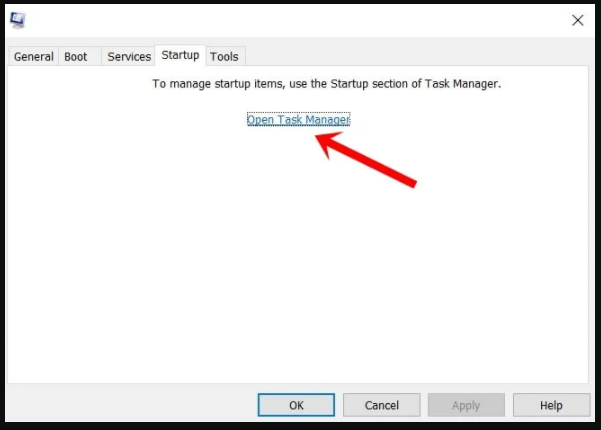
- Uno por uno, seleccione todos los programas que sospecha que están interfiriendo y haga clic en Desactivar.
- Reinicia tu PC.
Una vez que termine de iniciar tu Minecraft y verifica si funciona correctamente o no. Si en el caso, te enfrentas al código de salida bloqueado del juego de Minecraft 0 Desinstala Minecraft e instálalo de nuevo. Baje a la siguiente solución para hacerlo.
# Solución 7: reinstalar Minecraft por completo
Si ninguna de las soluciones anteriores funciona para usted, elimine su Minecraft por completo y luego vuelva a instalarlo. La reinstalación del programa le da al programa un nuevo comienzo sin errores. Por lo que se sugiere reinstalar Minecraft completamente desde la PC.
- Primero, haga clic en el botón de inicio de Windows PC
- En el programa de búsqueda y el cuadro de archivo, escriba el Panel de control y presione el botón Enter.
- Después de eso, en el menú desplegable VER POR y luego seleccione la opción Categoría.
- Aquí, haga clic en la opción Desinstalar un programa.
- Ahora, verá una lista de todas las aplicaciones instaladas, así que busque la aplicación Minecraft y luego haga clic derecho sobre ella y haga clic en el botón de desinstalación.
- Ahora, descargue la aplicación del sitio web oficial del lanzador de Minecraft e instálela en su PC.
- Ejecute el lanzador de Minecraft. Ahora su juego de Minecraft bloqueó el código de salida 0 se resolverá por completo.
Solución recomendada: solucione varios errores / problemas de la computadora
Si encuentra que su PC / computadora portátil con Windows funciona con lentitud o se encuentra con varios errores y problemas persistentes en la computadora, se sugiere escanear su sistema con la única PC Reparar Herramienta.
Esta es una herramienta de reparación avanzada que con solo escanear una vez detecta y corrige varios problemas de Windows y errores persistentes de la computadora.
Con esto, puede corregir varios errores de actualización, reparar los archivos del sistema de Windows dañados, errores de DLL, errores de registro, prevenir virus o infecciones de malware y mucho más.
Esto no solo corrige errores, sino que también optimiza el rendimiento de su PC con Windows como si fuera uno nuevo para optimizar el rendimiento de los juegos.
Obtenga PC Reparar Herramienta para liberar y acelerar su PC
Conclusión:
Aquí he proporcionado una amplia información y una solución relacionada con el código de salida 0 de Minecraft. Ahora, es su turno de seguir cuidadosamente las instrucciones dadas anteriormente y solucionar el problema por completo.
Espero que este artículo sea útil para ti y no olvides compartir qué solución funciona más para ti y también compartir esta publicación con tus amigos que están luchando con el código de salida bloqueado 0 del juego de Minecraft.
Si tiene alguna pregunta relacionada con este artículo, no dude en compartir con nosotros, y también puede contactarnos en nuestra página oficial de Facebook.
Gracias..!
Hardeep has always been a Windows lover ever since she got her hands on her first Windows XP PC. She has always been enthusiastic about technological stuff, especially Artificial Intelligence (AI) computing. Before joining PC Error Fix, she worked as a freelancer and worked on numerous technical projects.